win8.1网络经常掉线怎么解决|win8.1网络掉线的解决方法
时间:2016-11-14 来源:互联网 浏览量:856
说起网络大多数人都是知道的,因为它对于电脑来说尤其重要,但是它也是最容易出错的,不少用户就遇到Win8.1网络老掉线,那么遇到这个问题该怎么办呢,不懂得处理的朋友,赶紧来看看小编整理的以下win8.1网络经常掉线怎么解决的全部内容。
win8.1网络掉线的解决方法:
1、点键点击右下角网络图标,然后打开网络和共享中心,并点击已经连接上的“以太网”。

2、这时候会弹出以太网连接的状态,我们点击属性转到以太网属性界面。
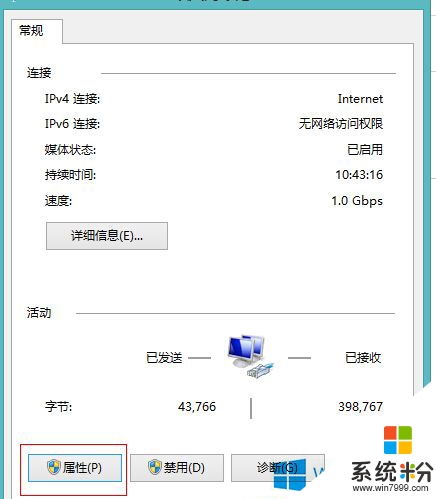
3、接着点击“配置”选项。
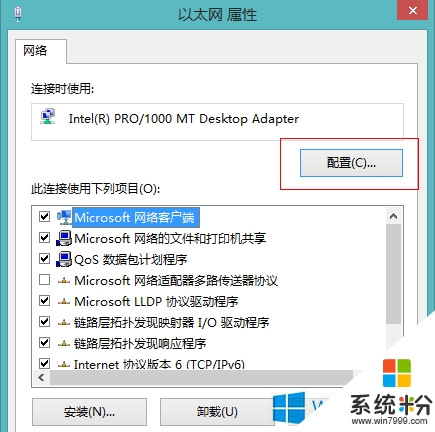
4、然后切换到高级选项卡,在属性列表中选择“速度的双工,”将“速度和双工”改为“100Mbps半双工”。
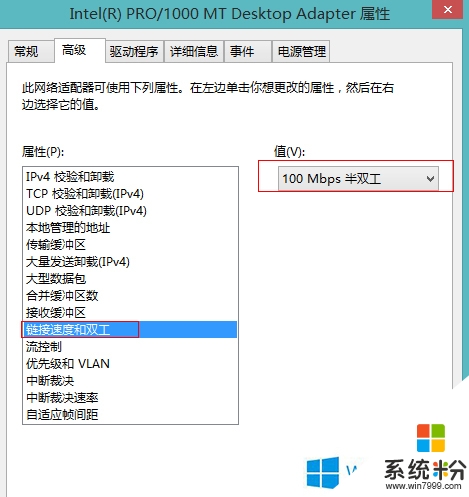
以上就是win8.1网络掉线的解决方法,使用这种方法前要先排除网卡是否损坏,如果网卡是好的我们就可以利用这个方法来解决大部分的网络问题。
我要分享:
Win8系统教程推荐
- 1 找回win8纯净版系统语言栏的操作方法有哪些 如何找回win8纯净版系统语言栏的操作
- 2 Win8.1正式版怎样自动导出iPhone照片和视频 Win8.1正式版自动导出iPhone照片和视频的方法有哪些
- 3 win8电脑家庭组提示无法正常退出怎么解决? win8电脑家庭组提示无法正常退出怎么处理?
- 4win8系统宽带怎样设置自动联网? win8系统宽带设置自动联网的方法有哪些?
- 5ghost Win8怎样设置开机自动联网 ghost Win8设置开机自动联网的方法有哪些
- 6ghost win8系统语言栏不见如何找回 ghost win8系统语言栏不见找回的方法有哪些
- 7win8重命名输入法不能正常切换的解决办法有哪些 win8重命名输入法不能正常切换该如何解决
- 8Win8分屏显示功能使用的方法有哪些 Win8分屏显示功能如何使用
- 9怎样让win8电脑兼容之前的软件? 让win8电脑兼容之前的软件的方法有哪些?
- 10怎样解决ghost win8频繁重启的烦恼 解决ghost win8频繁重启的烦恼的方法
Win8系统热门教程
- 1 win8win7如何在已经安装过系统的情况下重新分区 win8win7在已经安装过系统的情况下重新分区的方法
- 2 windows8系统开机启动项减少怎么设置
- 3 Win8系统查看应用大小的问题
- 4Win8如何升级?Win8升级Win8.1图文教程 Win8升级的方法,Win8升级Win8.1图文教程
- 5Win8.1/RT 8.1的“轻松使用”按钮
- 6win8.1接收不到win10升级消息怎么办,win8.1怎么升级win10
- 7win8笔记本电脑分辨率调整不了的解决方法【图文】
- 8win8.1系统注册dll和ocx文件失败怎么办
- 9win8 64位旗舰版刻录光盘的方法【图文教程】
- 10win8黑屏怎么解决呢 win8玩红警为何出现黑屏故障
